PhotoShop制作超酷的眩光文字效果教程
![25392aca725bef4bca4968c32311ab96[1].jpg 25392aca725bef4bca4968c32311ab96[1].jpg](http://jy.sccnn.com/zb_users/upload/2013/12/2013120838997337.jpg)
最终效果:

新建文档,600x300像素,背景黑色,输入白色粗体文字
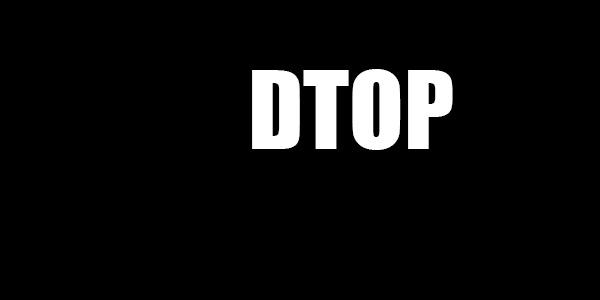
底部建新层,调出文字选区,选择>修改>边界
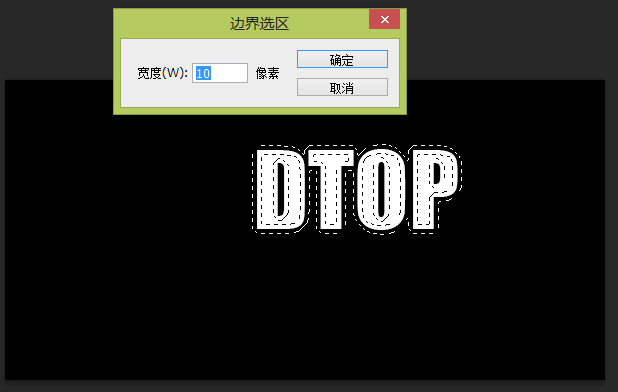
选区填充白色,图层模式改为溶解,选取原文字层,颜色改为黑色,右击文字层,栅格化文字。

溶解层底部建新层,与之合并,滤镜>模糊>径向模糊
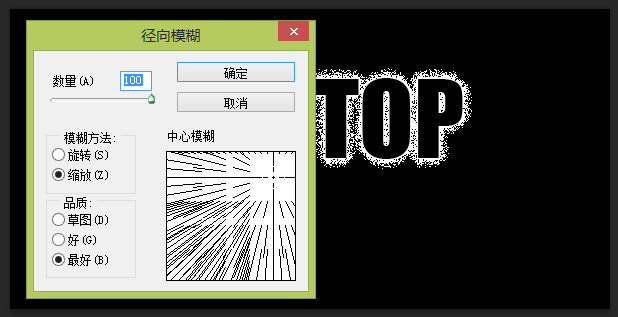
Ctrl+T拉伸一些
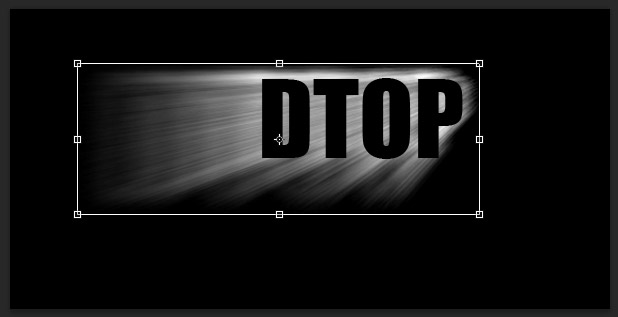
顶部建新层,黑白径向渐变,图层模式滤色,位置如下
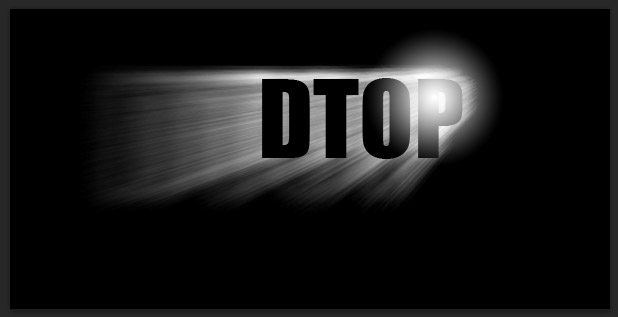
制作文字倒影。选择文字层,ctrl+J复制一个,ctrl+T右击垂直翻转,挪到底部
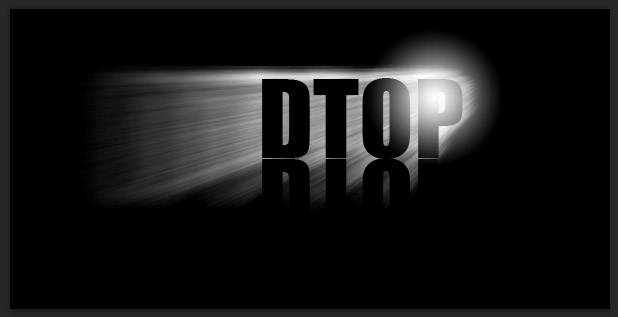
添加蒙版,做一直线渐变,图层不透明度70%
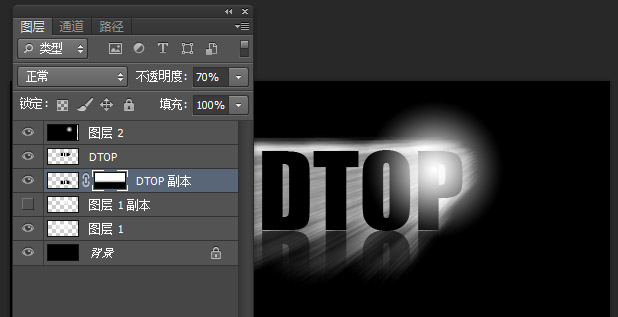
选择文字层,ctrl+J复制一个,ctrl+T右击垂直翻转,做透视变形
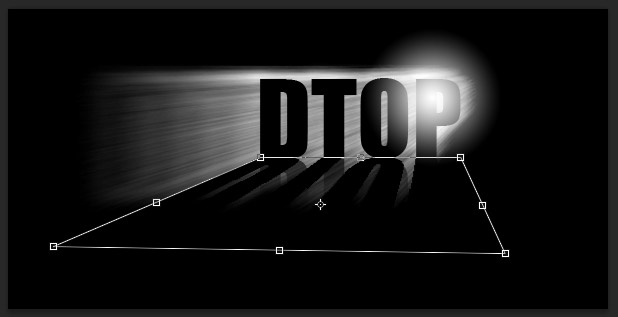
高斯模糊1像素,双击文字层,图层样式对话框,底部的颜色混合带位置,按alt键调节白色三角,产生透光的效果
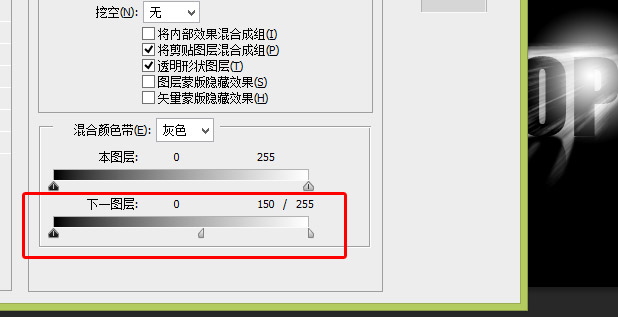
背景之上建新层,用深蓝色柔角画笔涂抹,产生一种地平线的视觉
建新层,画一黑色矩形,地平线的感觉完成出来了

顶部建新层,用柔角笔刷3种颜色涂抹。图层模式柔光,效果如下
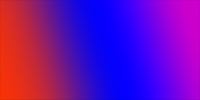
加一些杂点,增加光线质感,合并所有层,锐化一下,最终效果如下

色彩可以自己变化得到更多效果








